Дублирование объектов
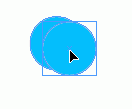
Рис. 4.15. Команда Duplicate используется для размещения объекта на странице рядом с оригиналом с небольшим смещением от него
- Выберите объект дублирования.
- Выполните команды Edit › Duplicate (Редактирование › Дублировать). Выбранный объект появится на странице рядом с оригиналом с небольшим смещением от него (рис. 4.15).
Вы можете сразу создать несколько копий объекта.
Многократное дублирование объектов
- Выберите объект.
- Выполните команды Edit › Step and Repeat (Редактирование › Вклеить многократно). Появится диалоговое окно Step and Repeat (рис. 4.16).
- В поле Repeat Count (Вклеить… копий) введите число дубликатов, которые нужно создать.
- В поле Horizontal Offset (Сдвиг по горизонтали) укажите расстояние для горизонтального отступа между копиями.
- В поле Vertical Offset (Сдвиг по вертикали) введите величину вертикального отступа между копиями.
- Щелкните ОК. Выбранный объект будет дублирован в заданных позициях (рис. 4.17).
Если хотите получить пространство между объектами, создайте отступ, равный, по крайней мере, ширине и высоте объекта плюс размер пространства между объектами.
Иногда может потребоваться несколько дублей объектов, чтобы получить горизонтальную и вертикальную решетку. И хотя посредством команды Step and Repeat сделать это за один шаг нельзя, можете использовать ее для создания решетки (рис. 4.18).
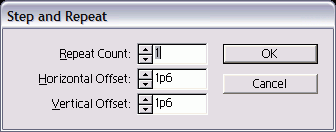
Рис. 4.16. Диалоговое окно Step and Repeat предназначено для создания многочисленных копий объекта, расположенных с определенными горизонтальными и вертикальными интервалами
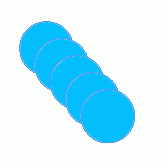
Рис. 4.17. С помощью команды Step and Repeatбыло создано пять копий первого круга
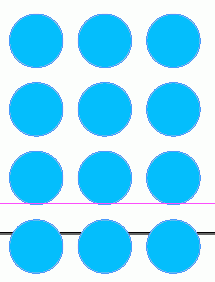
Рис. 4.18. Пример использования команды Step and Repeat для создания решетки объектов
Создание решетки объектов
- Выполните настройки в диалоговом окне Step and Repeat следующим образом
- в поле Repeat Count введите число дубликатов для верхней строки;
- введите расстояние для горизонтального сдвига;
- оставьте вертикальный сдвиг, равный нулю.
- Выберите все объекты и задайте настрой ки в диалоговом окне Step and Repea
- в поле Repeat Count введите количество добавляемых строк;
- оставьте горизонтальный сдвиг равным нулю;
- введите величину вертикального сдвига.
